Cómo descargar el archivo bloqueado por Google Chrome

- 3293
- 898
- Soledad Adorno
Las medidas de seguridad sin precedentes introducidas en Windows 10 están lejos de ser siempre suficientes. Además, incluso el software antivirus no siempre puede proteger la computadora de las amenazas externas. No es coincidencia que incluso en los navegadores comunes hay una funcionalidad que le permite hacer que el surf sea más seguro.
Hay tales fondos en Google Chrome. Uno de ellos es bloquear la descarga de archivos que el navegador de Internet considera potencialmente peligroso. Por supuesto, no se trata de verificar archivos para virus, por lo que tales precauciones a menudo son innecesarias. Y completamente inequívocamente, a muchos usuarios no les gustan, si no por decir, la mayoría de ellos.

Por lo tanto, los mensajes como "archivo pueden contener un virus" o "Las descargas de archivos se interrumpen" son percibidos por muchos "en hostilidad". Y también sucede que el bloqueo de la descarga se lleva a cabo sin el retiro de ningún mensaje. Ve a adivinar lo que pasó ..
Qué archivos Google Chrome considera potencialmente peligroso
Los desarrolladores del navegador decidieron no molestarse y no cargar al observador intensivo ya pesado con un código adicional. Google decidió que si la página de inicio desde la cual se realiza la carga es utilizada por el protocolo seguro HTTPS (mire cuidadosamente el inicio de la página de dirección del sitio, habrá solo tales letras), y el archivo se transmite al cliente Computadora Según el protocolo HTTP habitual, parece sospechoso. Y, en consecuencia, tales cargas están bloqueadas. Por supuesto, no todos los tipos de archivos, ya que algunos de ellos, por definición, no pueden contener un virus (por ejemplo, textos simples con una extensión .TXT). Pero ejecutable (.EXE, .Comunicarse, .Murciélago) y aquellos que se abren con programas especiales (scripts, archivos, medios de comunicación (audio, video, imágenes), marcos, algunos tipos de documentos) caerán bajo cerraduras.
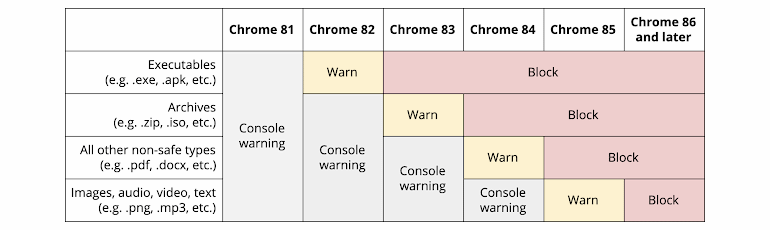
En principio, este enfoque tiene sentido, especialmente si el usuario es un oponente ardiente de usar programas antivirus. Por ejemplo, debido a los recursos informáticos limitados, porque los antivirus residentes son realmente muy exigentes en el consumo de memoria y el procesador central.
Pero no puede complacer a todos, y en este caso podemos hablar sobre la mayoría, aunque solo sea porque la alfabetización informática de la población está creciendo. Y el uso de antivirus se convierte en el estándar. Y los bloqueos de Google a este respecto se perciben como un exceso.
El antivirus se puede apagar en cualquier momento, y la herramienta de prueba en el navegador está construida. Pero qué hacer si Chrome bloqueó el archivo, considerándolo peligroso? Cómo apagar la cerradura si está seguro de que no existe ningún peligro? Por ejemplo, si descarga el programa desde el sitio oficial?
La forma más fácil es intentar descargarlo a través de otro navegador. El método es realmente trabajador, pero no se adapta a todos; después de todo, otro navegador de Internet debe descargarse e instalarse, y esto es para muchos que todavía es UZA ..
Bueno, existen otros métodos para tales usuarios y hay muchos de ellos: por ejemplo, a través del menú de descarga por un archivo apropiado de un tipo diferente. Puede intentar cambiar la configuración necesaria en Chrome o hacerlo en los parámetros del sistema operativo. Veamos todas las formas posibles de eliminar el problema.
Cómo deshabilitar el bloqueo de descarga del archivo en Chrome
Entonces, ¿qué hacer si Chrome ha bloqueado el archivo malicioso en su opinión?? Y está seguro de que todo está en orden con el archivo y confía completamente en tu antivirus, que nunca te falló?
Comencemos con la forma más simple, por medio del navegador mismo.
Guardado de archivos forzados en la página de descarga de Google Chrome
Entonces, presionó el enlace "Descargar archivo", pero Chrome cambia que el programa contiene un virus. En este caso, cuando aparece una ventana con una advertencia sobre una amenaza potencial, puede ver el botón "Mostrar todo" en la esquina derecha de la tira. No dude en hacer clic en él.

Otro aparecerá en la ventana en la que nuevamente intentará convencer que no descargue el archivo que supuestamente "puede dañar su PC". Pero bajo este mensaje habrá dos botones: "Cerrar" (al hacer clic en el cual, se negará a arrancar) y "Guardar", lo que permitirá a la fuerza, contrario a la recomendación, aún así comenzar a cargar.
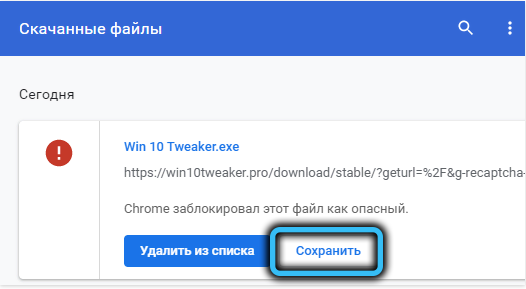
Es cierto que intentarán disuadirlo nuevamente, haga clic en el botón "Continuar" de todos modos ".
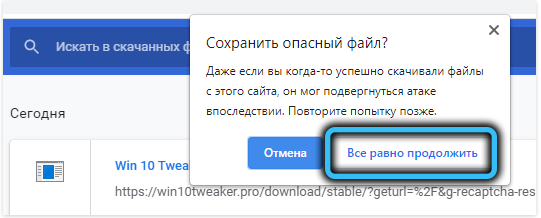
Renombrar un archivo potencialmente peligroso en la carpeta de descarga
El primer método es simple, pero no siempre funciona. Si no puede apagar la cerradura, puede hacer lo siguiente:
- Entonces, el intento de descarga terminó con la visualización del mensaje, pero no fue posible guardar el archivo. Luego vamos al catálogo donde se colocan todos los archivos bombeados a través del Chrome (en la configuración del navegador, puede indicar cualquier carpeta para estos fines);
- Estamos buscando un archivo marcado como "no confirmado en la lista de carga .Cdownload ". Puede haber varios de estos archivos con diferentes identificadores; luego centrarse en la fecha, debe estar lo más cerca posible de la fecha de inicio de la descarga;
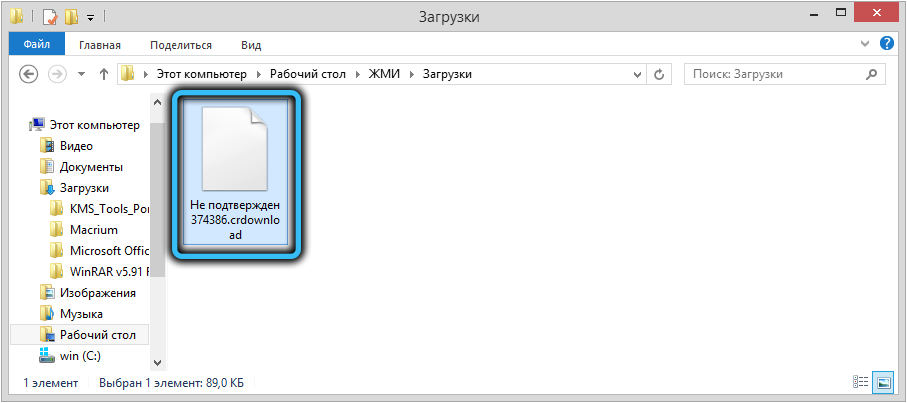
- Haga clic por el nombre del archivo PKM y seleccione el elemento del menú contextual "Cambiar nombre";
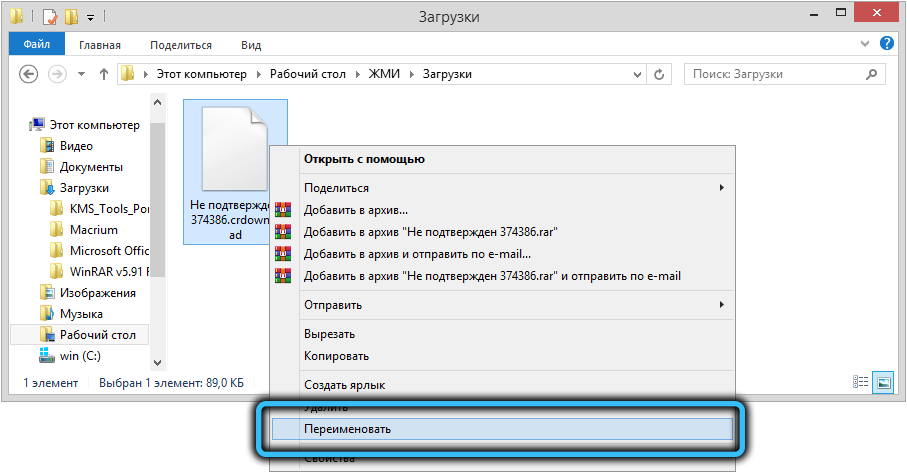
- Cambiamos la extensión de Crdownload al hecho de que el archivo original tenía (por ejemplo, .exe). El nombre también se puede cambiar, no juega un papel importante, a diferencia de la expansión.
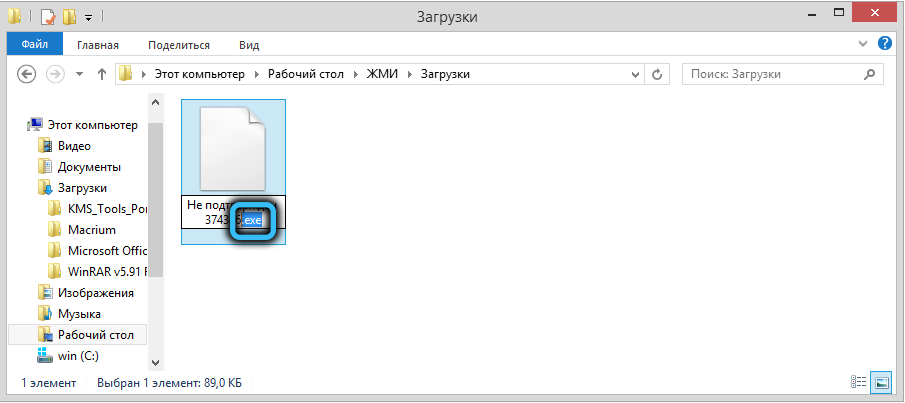
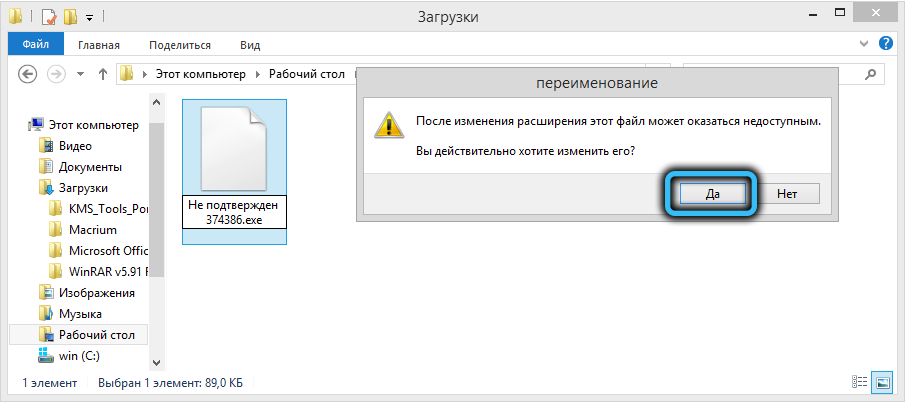
A partir de esto, podemos concluir que Chrome todavía descarga el archivo, pero lo cifra, asignando una extensión especial para que no pueda usarlo para su propósito previsto.
Desconexión de la protección construida en configuraciones de cromo
Considere la siguiente solución al problema si Chrome bloquea la descarga del archivo que necesita y está convencido de que lo hace mal. Resulta que esto se puede hacer en la configuración del navegador en sí, y esta medida será constante.
IMPORTANTE. Debe comprender que el cierre de la protección construida de esta manera puede ser realmente significativamente un nivel de seguridad del surf en la red.Paso por algoritmo de paso:
- Haga clic en tres puntos en la esquina superior derecha del observador desde Google;
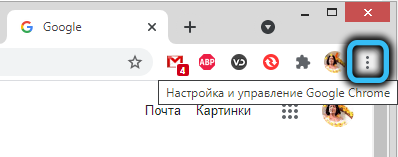
- En el menú que aparece, seleccione el elemento "Configuración";
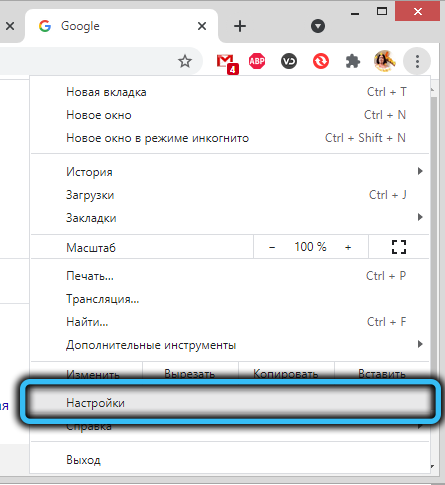
- Se abrirá una nueva página, en la que se recopilan todas las configuraciones del programa. Seleccione la pestaña "Privacidad y seguridad" en el menú izquierdo;
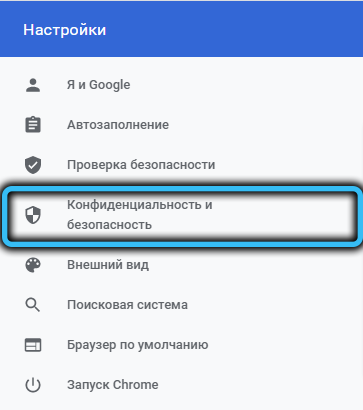
- A la derecha en el mismo bloque, haga clic en la línea "Seguridad";
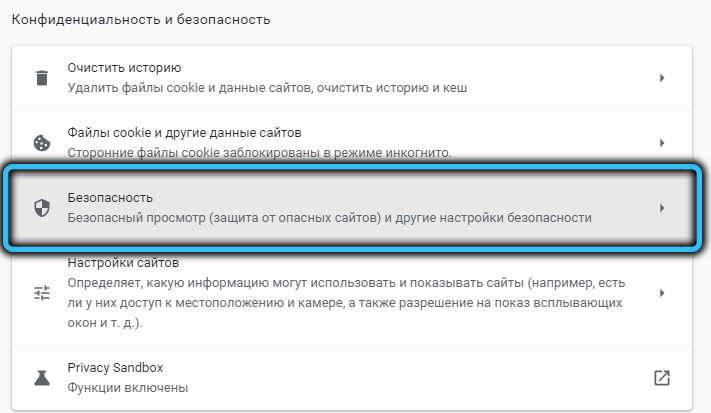
- Ahora en el bloque de "Vista segura", encendemos la opción "Protección" deshabilitada ";

- Aparecerá una ventana en la que necesite confirmar su elección insegura: haga clic en el botón "Desactivar";
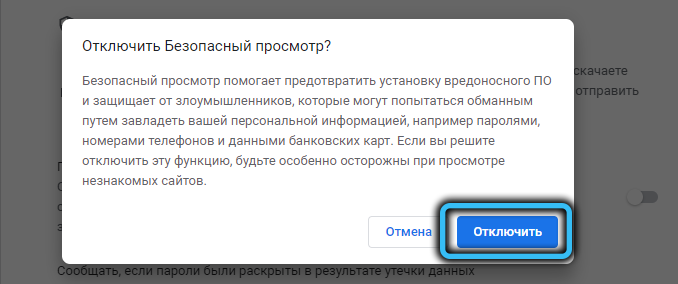
- Cerrar la página.
Como resultado, cuando intenta descargar cualquier archivo, la ventana estándar con los botones "Guardar" y "Cerrar" aparecerá. Es decir, si realmente duda de la seguridad del archivo descargado, puede negarse a descargar, si no, presione "Guardar".
Configuración de las propiedades de Internet en Windows
El sistema operativo también tiene sus propios fondos para garantizar la seguridad del trabajo de Internet, que también se puede manipular. Considere este método:
- Presione la combinación de win + r, en la ventana que aparece, marcamos el comando inetcpl.CPL, confirmar presionando OK;
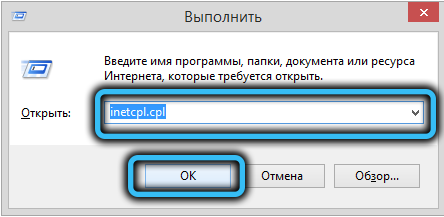
- Se abrirá la ventana Propiedades de Internet. Vamos a la pestaña de seguridad;
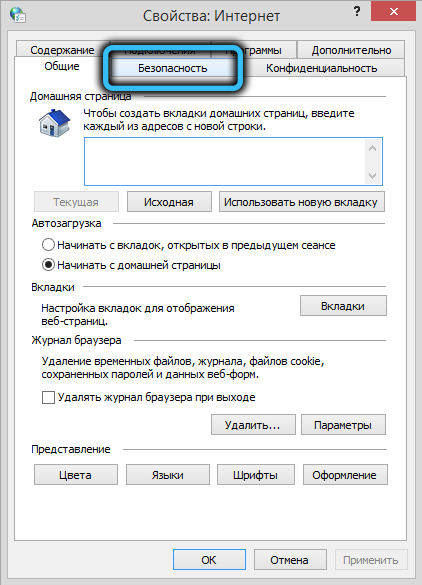
- Eliminamos la marca de verificación frente al texto "Encienda el modo protegido";
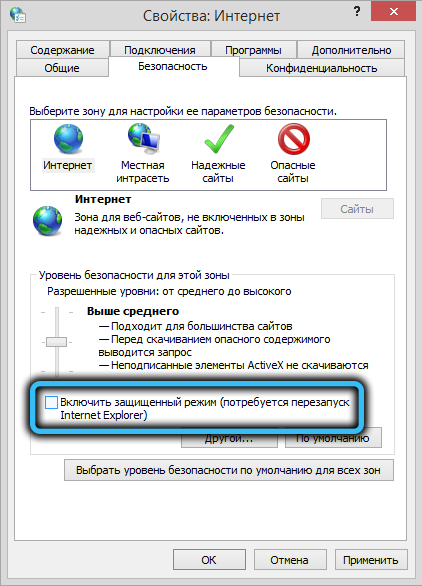
- Haga clic en el botón "Otro";
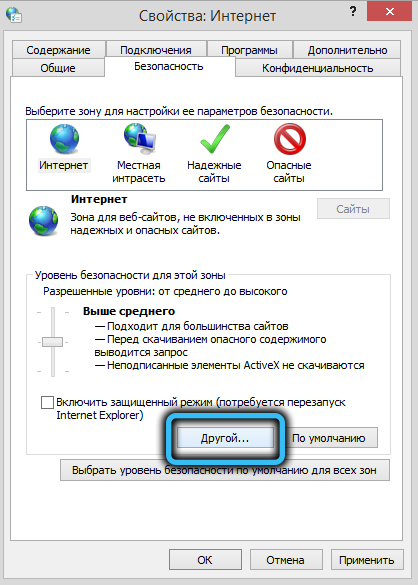
- Aparecerá una larga lista de parámetros. Lo desplazamos hacia abajo hasta que tropezamos con el "lanzamiento de programas y archivos inseguros" de la subsección;
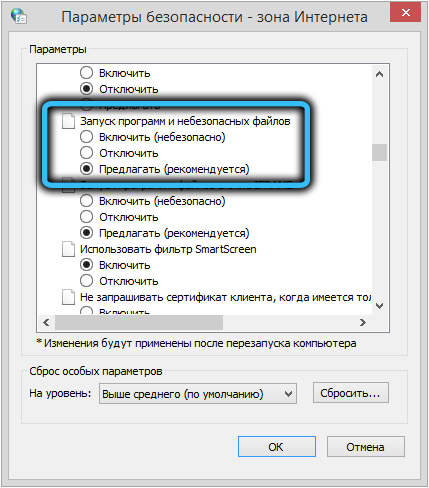
- Por defecto, el parámetro "Oferta" se incluye aquí. Cámbielo a "encender", confirmar presionando OK;
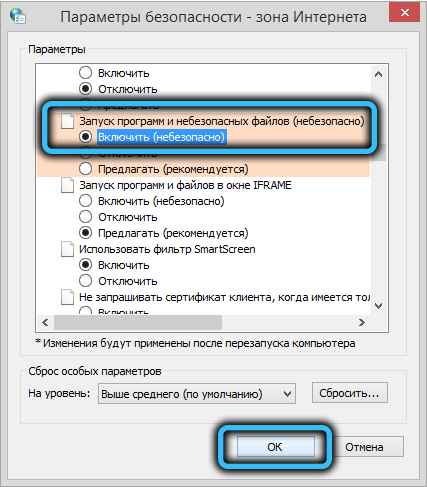
- Reiniciamos la computadora.
Desconectar archivos en "Defensor" Windows 10
El método anterior funcionará en Windows XP/7/8, pero en los diez, para apagar el bloqueo de Google Chrome Descargue algunos tipos de archivos, debe hacerlo de manera diferente.
Aquí, el "defensor" construido es responsable de la seguridad. Lo que debe hacerse:
- En el campo de notificaciones, haga clic en el icono del icono;
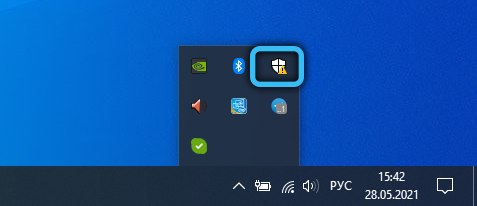
- En el bloque izquierdo del menú, seleccione la pestaña "Protección contra virus";
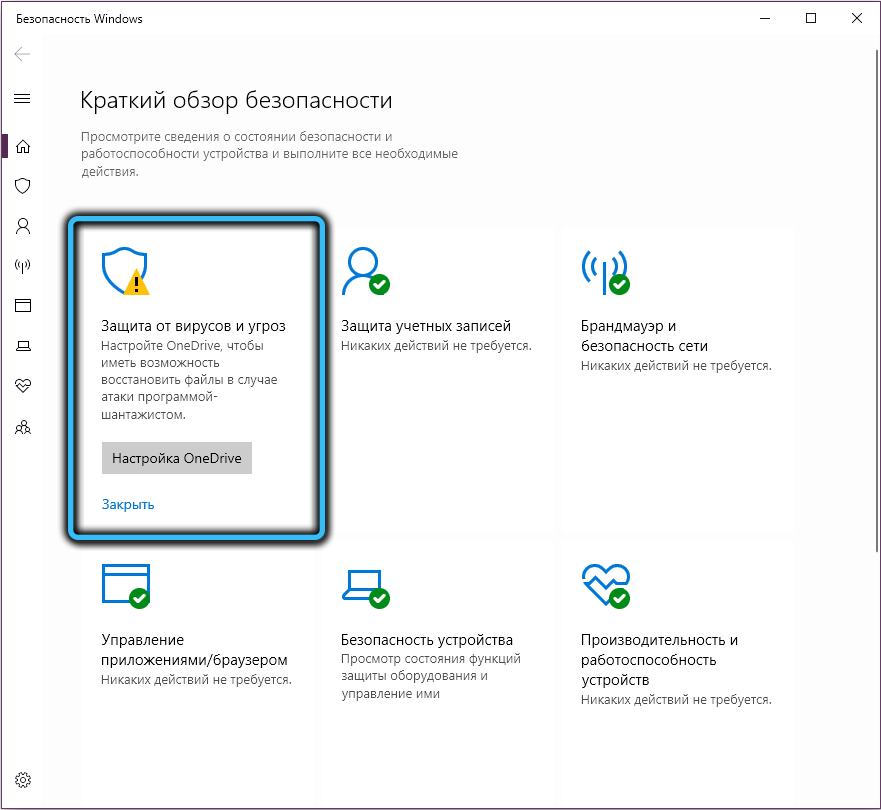
- El botón "Gestión de configuración" aparecerá en el bloque derecho, haga clic en él;
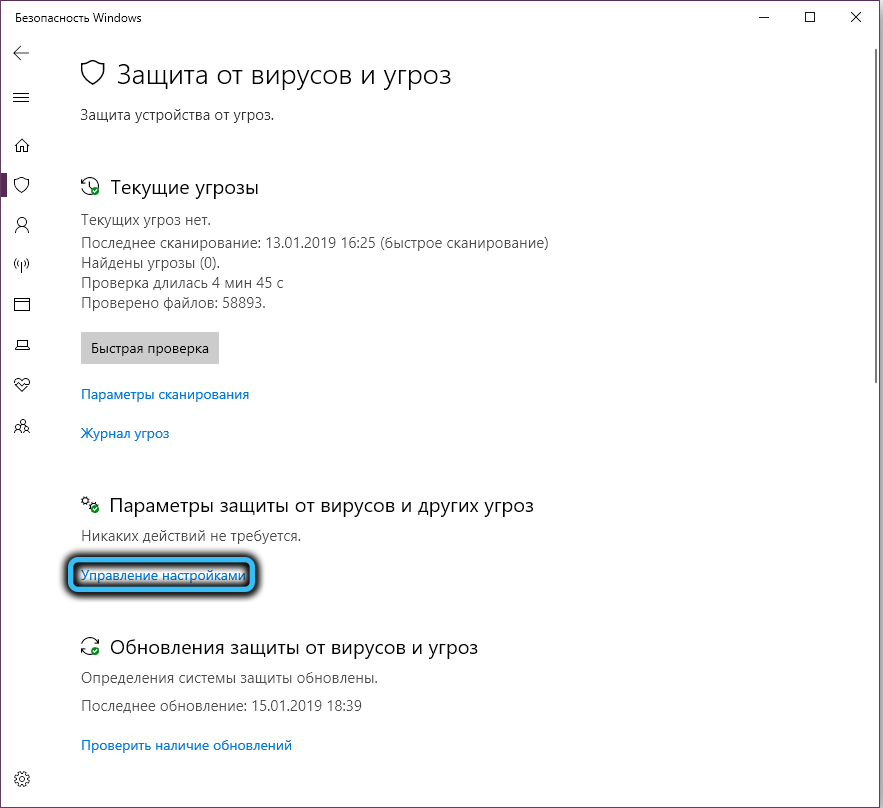
- Apague el parámetro "Protección en tiempo real". Esta medida le permitirá descargar archivos sin ninguna restricción.
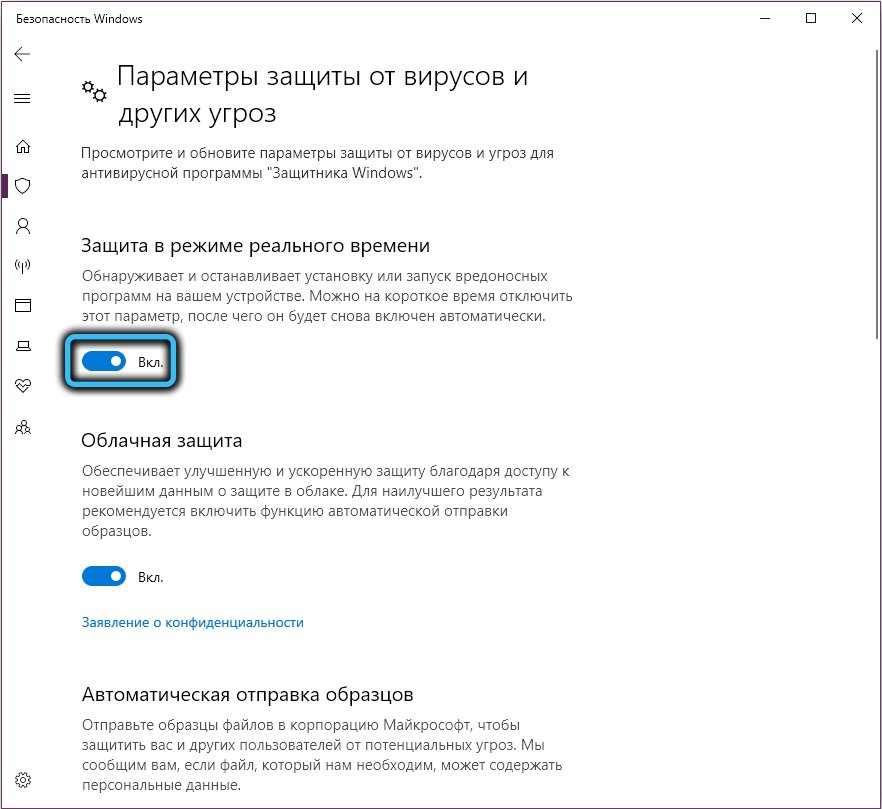
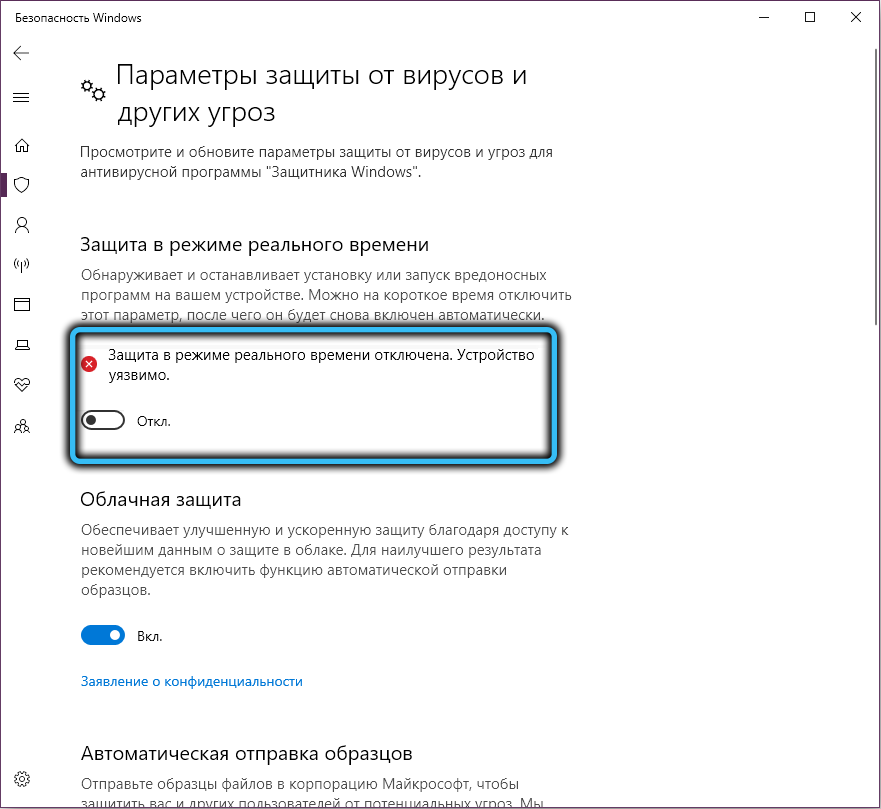
Tenga en cuenta que Windows incluirá esta opción por sí solo después de un tiempo, por lo que este método no se puede llamar constante.
Apagar antivirus
Estrictamente hablando, el antivirus no tiene nada que ver con bloquear la carga con un navegador, pero él mismo no es reacio a prohibir la descarga del archivo que considerará infectado. Pero dado que los antivirus a menudo juran por archivos completamente inofensivos, si se enfrenta a esto, simplemente apague el programa antivirus por un tiempo, sin olvidar activarlo después del final de la carga.
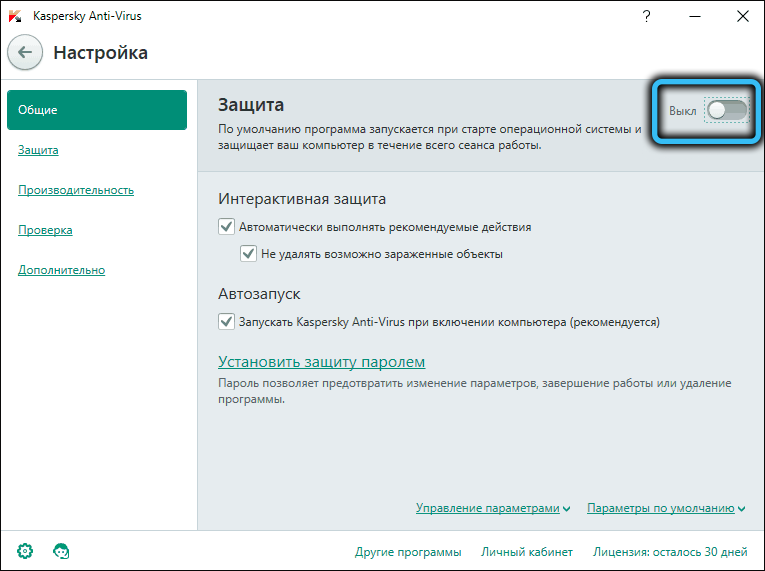
Conclusión
Examinamos todos los métodos posibles de descarga de archivos, cuyo bombeo resultó estar bloqueado. Le recomendamos que no abuse de esto: si necesita un archivo específico, busque en otro sitio, preferiblemente con una buena reputación. Y aún mejor: en el sitio web oficial. Si en este caso será bloqueado, no dude en usar cualquiera de los métodos propuestos. Pero puede resultar que la advertencia y el bloqueo no fueron en vano ..
- « Activar/deshabilitar la función de ahorro de datos en iPhone
- Aceleración de los métodos y consecuencias de frecuencia del monitor »

